第三章 零件设计
第二节 基于草图的特征
3.2.4 拔模圆角凹槽
1.定义
拔模圆角凹槽功能与凹槽相类似,所不同的是在创建凹槽的同时,可以根据用户的需要使凹槽特征具有拔模和倒圆角等修饰特征。因此,合理应用此工具会提高设计者的工作效率。
2.操作步骤
拔模圆角凹槽的操作方法与拔模圆角凸台工具相似,只是拔模圆角凸台工具的作用是添加新材料,而拔模圆角凹槽工具的作用是在已有实体上移除材料,如图3-24所示。
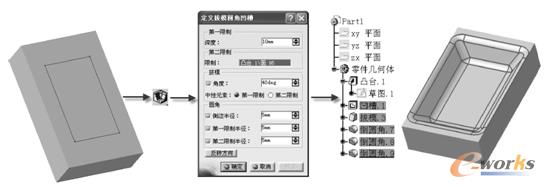
图3-24 拔模圆角凹槽工具使用方法
3.2.5 旋转体
1.定义
创建旋转体是指将草图轮廓或曲线沿某一条曲线或旋转轴线旋转所围成的图形。旋转体形成的两个要素是被旋转的平面图形和旋转轴。
2.操作步骤
1)选择草绘曲线作为要旋转的平面图形,如图3-25所示。
2)单击“基于草图的特征”工具栏中的 按钮,出现“定义旋转体”对话框,如图3-26所示。
按钮,出现“定义旋转体”对话框,如图3-26所示。
 按钮,出现“定义旋转体”对话框,如图3-26所示。
按钮,出现“定义旋转体”对话框,如图3-26所示。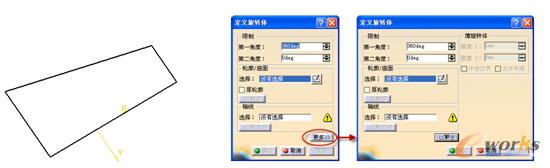
图3-25 选择草图轮廓 图3-26 “定义旋转体”对话框
3)设置旋转体相关参数,在“限制”选项组中的“第一角度”和“第二角度”文本框中输入相应数值,也可拖动“限制1”和“限制2”箭头所示方向增加或减小旋转角度值,“第一角度”和“第二角度”数值和不超过360°,如图3-27所示。
4)单击“定义旋转体”对话框中的“确定”按钮,生成旋转体特征,结构树显示已创建旋转体,如图3-28所示。
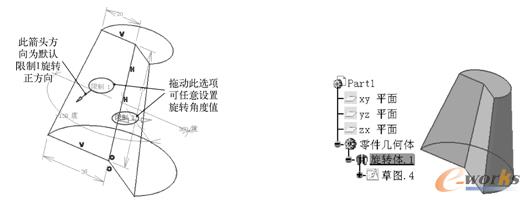
图3-27 设置旋转体相关参数 图3-28 创建旋转体特征
3.相关说明
(1)关于草绘轮廓
可以从包括多个闭合轮廓的草图创建旋转体,但这些轮廓本身不能相交,并且必须位于旋转轴线的同一侧,如图3-29所示。
- 可以将线框几何图形用作使用轴系功能创建的轮廓和轴。
-
如果在先前未定义轮廓的情况下单击
 按钮,则只需单击对话框中的
按钮,则只需单击对话框中的 按钮,然后选择草绘平面即可进入“草图编辑器”创建所需的轮廓。在单击
按钮,然后选择草绘平面即可进入“草图编辑器”创建所需的轮廓。在单击 按钮后,会出现“运行命令”窗口,显示运行过的命令历史记录,此信息窗口在已使用很多命令时尤其有用,如图3-30所示。
按钮后,会出现“运行命令”窗口,显示运行过的命令历史记录,此信息窗口在已使用很多命令时尤其有用,如图3-30所示。
(2)关于轴线
如果选定的草图包含轮廓和轴,则默认情况下系统会选择轴线作为旋转轴。选择的轴所属的平面可以不同于轮廓平面,只需确保轴与轮廓不相交即可。如果用户要更改旋转轴线,需要在“定义旋转体”对话框中的“轴线”选项中单击“选择”字段,然后在结构树中重新选择合适的轴线。

图3-29 使用多轮廓草图创建旋转体 图3-30 “运行命令”窗口
(3)选项
- 厚轮廓:此选项用于在创建旋转体的轮廓两侧增加厚度。选中此复选框,则“薄旋转体”选项激活,用户可以在“厚度1”和“厚度2”文本框中设置旋转体的厚度,如图3-31所示。
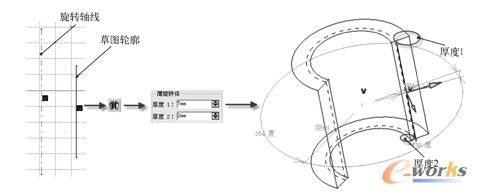
图3-31 “厚轮廓”选项
- 反转边:通过此选项,用户可以选择是在轴和轮廓之间创建材料,还是在轮廓与现有材料之间创建材料,无论是开放还是封闭轮廓,此选项均适用。
- 中性纤维:此选项将材料平均添加到轮廓的两侧,“厚度1”定义的厚度均匀分布在轮廓的每一侧。
- 合并末端:此选项将轮廓端点连接到相邻几何图形(轴或现有材料)上。
3.2.6 旋转槽
1.定义
旋转槽是指从现有特征中移除材料的旋转特征,其功能与旋转体特征相反,通过此工具可以去除实心零件上不必要的部分。
2.操作步骤
旋转槽工具的操作方法与旋转体相似,只是旋转体工具是添加新材料,而旋转槽工具是在已有实体上移除材料,如图3-32所示。
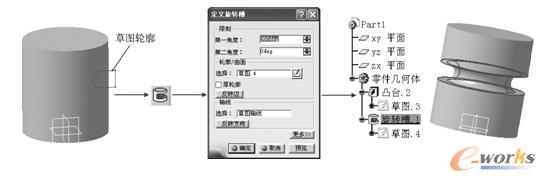
图3-32 旋转槽工具使用方法
3.2.7 孔
1.定义
孔特征可以在实体零件上去除圆形材料,与凹槽特征工具不同,创建孔特征无需绘制草图轮廓,孔的尺寸和位置可以通过尺寸定义或参考已存在的3D元素确定。
2.操作步骤
1)在创建孔特征时,必须先有待钻孔的加工坯料。如图3-33所示。
2)单击“基于草图的特征”工具栏中的 按钮,出现“定义孔”对话框。如图3-34所示。
按钮,出现“定义孔”对话框。如图3-34所示。
 按钮,出现“定义孔”对话框。如图3-34所示。
按钮,出现“定义孔”对话框。如图3-34所示。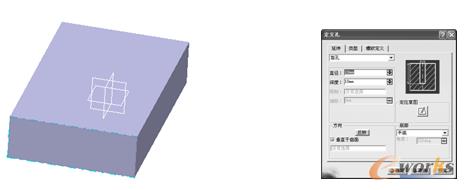
图3-33 待加工坯料 图3-34 “定义孔”对话框
3)在“定义孔”对话框中设置孔的类型、孔的生成方式、是否带螺纹、孔的定位参照、孔的生成方向、孔的直径和深度尺寸等。
4)单击“定义孔”对话框中“确定”按钮,生成孔特征,结构树显示已创建孔,如图3-35所示。

图3-35 创建孔特征
3.相关说明
(1)延伸
- 孔深控制方式:钻孔的深度控制方式有许多种,可以选择“定义孔”对话框中的“延伸”选项,其下拉列表中有“盲孔”、“直到下一个”、“直到最后”、“直到平面”和“直到曲面”五种方式,分别表示不同的孔深限制,如图3-36所示。
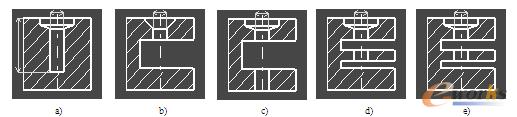
图3-36 孔深控制方式
a) 盲孔 b) 直到下一个 c) 直到最后 d) 直到平面 e) 直到曲面
-
孔定位:要精确控制孔心的位置尺寸,需要单击“定义孔”对话框中的
 按钮,则进入草图模式,编辑孔的中心点位置。可通过约束工具来设置孔中心的参照特征,并约束相对位置尺寸,具体操作方法与二维草图约束方式相同。
按钮,则进入草图模式,编辑孔的中心点位置。可通过约束工具来设置孔中心的参照特征,并约束相对位置尺寸,具体操作方法与二维草图约束方式相同。 - 孔底类型:孔底的类型有平底孔和圆锥底孔两种。通过选择“定义孔”对话框中的“底部”下拉列表,可在两种类型孔底之间切换,如图3-37所示。
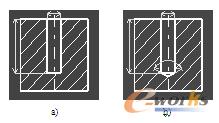
图3-37 孔底类型
a) 平底 b) 圆锥底
(2)类型
选择“定义孔”对话框中的“类型”选项,然后在其下拉列表中可以选择“简单孔”、“锥形孔”、“沉头孔”、“埋头孔”和“倒钻孔”五种类型标准孔。每种类型孔分别有相应的设置参数。需要说明的是:当孔的类型为“沉头孔”时,沉头直径必须大于孔直径,孔深度必须大于沉头深度;当孔的类型为“埋头孔”时,埋头直径必须大于孔直径,埋头角度必须大于0°小于180°;当孔的类型为“倒钻孔”时,倒钻直径必须大于孔直径,孔深度必须大于倒钻深度,倒钻角度必须大于0°小于180°,如图3-38所示。
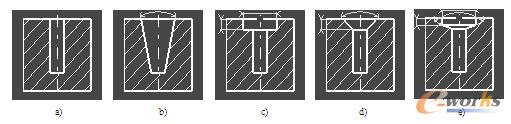
图3-38 孔类型
a) 简单孔 b) 锥形孔 c) 沉头孔 d) 埋头孔 e) 倒钻孔
(3)螺纹定义
要创建螺纹孔,可以通过“定义孔”对话框中的“螺纹定义”选项。勾选“螺纹孔”复选框,可以确定是否攻螺纹。在此选项卡中可以设置螺纹孔底部类型、内螺纹标准、螺纹直径、孔直径、螺纹深度、孔深度、螺距以及螺纹旋向等参数。请注意,在此处创建的螺纹并不会在三维实体特征上反映出来,只会在绘制工程图时才出现,如图3-39所示。
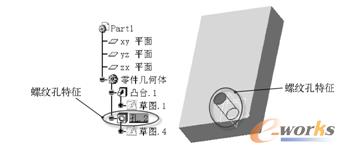
图3-39 螺纹孔特征
3.2.8 肋
1.定义
将二维草绘轮廓沿着一条中心曲线扫掠而成的三维实体即为肋。轮廓线是扫掠的主体,中心曲线是轮廓线扫掠的路径。要定义肋,需要具备中心曲线、平面轮廓,还可能需要提供参考元素或拔模方向。如果中心曲线是空间曲线,那么它必须切线连续;如果中心曲线是平面曲线,则无需切线连续。
2.操作步骤
1)绘制一个草图轮廓以及一条中心曲线,曲线可以位于平面或在空间中,如图3-40所示。
2)单击“基于草图的特征”工具栏中的 按钮,出现“定义肋”对话框,如图3-41所示。
按钮,出现“定义肋”对话框,如图3-41所示。
 按钮,出现“定义肋”对话框,如图3-41所示。
按钮,出现“定义肋”对话框,如图3-41所示。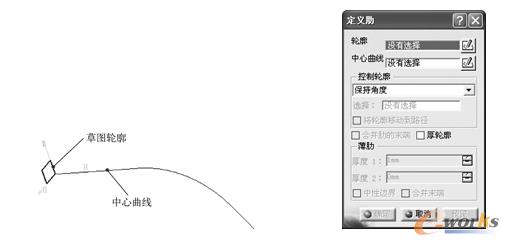
图3-40 草图轮廓与中心曲线 图3-41 “定义肋”对话框
3)分别选择轮廓和中心曲线,然后在“控制轮廓”下拉列表中选择“保持角度”选项,其他接受系统默认设置。
4)单击“定义肋”对话框中“确定”按钮,生成肋特征,结构树显示已创建肋,如图3-42所示。

图3-42 创建肋特征
3.相关说明
(1)关于轮廓
- 创建肋的平面轮廓可以是闭合轮廓,也可以是开放轮廓。为开放轮廓时,必须选中“定义肋”对话框中的“厚轮廓”选项。而创建肋的中心曲线可以是开放中心曲线,也可以是闭合的平面中心曲线,还可以是闭合的3D中心曲线。不同的组合方式如表3-2所示。
表3-2 轮廓与中心曲线组合方式


-
若在启动“肋”命令之前尚未定义轮廓,只需单击图标
 访问“草图编辑器”,然后绘制所需的轮廓。
访问“草图编辑器”,然后绘制所需的轮廓。
可以从包括多个轮廓的草图中创建肋,但这些轮廓必须是封闭且不相交的,如图3-43所示。

图3-43 使用多个轮廓创建肋特征
(2)控制轮廓
通过“定义肋”对话框中的“控制轮廓”下拉列表,可以选择三种方式来控制轮廓位置,如图3-44所示。
- 保持角度:保持轮廓草图的支持平面和中心曲线切线之间的角度值不变。
- 拔模方向:按照指定的方向扫掠轮廓,要定义此方向,可以选择平面或边线。
- 参考曲面:轮廓线平面的法线方向始终和指定的参考曲面夹角大小保持不变。
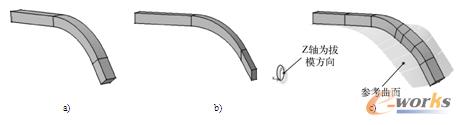
图3-44 轮廓控制的几种方式
a)“保持角度”选项 b)“拔模方向”选项 c)“参考曲面”选项







